- Mwandishi Jason Gerald [email protected].
- Public 2024-01-19 22:14.
- Mwisho uliobadilishwa 2025-01-23 12:48.
WikiHow hukufundisha jinsi ya kutumia vichwa vidogo na video kwenye kompyuta ya Windows. Kwa bahati mbaya, sio video zote zinaweza kuonyesha manukuu wakati unachezwa katika Windows Media Player. Suluhisho la haraka zaidi la shida hii ni kutumia programu ya bure ya VLC Media Player kucheza video kwa sababu VLC kila wakati huonyesha manukuu, maadamu umeandaa na kuandaa faili ya manukuu kabla.
Hatua
Sehemu ya 1 ya 3: Kuongeza Faili za Manukuu kwenye Video
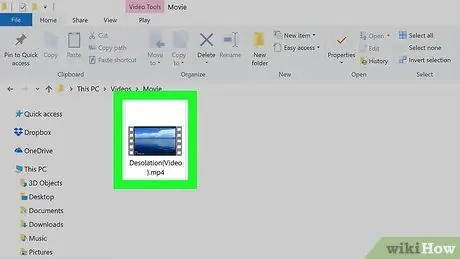
Hatua ya 1. Pata video unayotaka kutazama
Nenda kwenye folda ya kuhifadhi ya video unayotaka kucheza na maelezo mafupi.
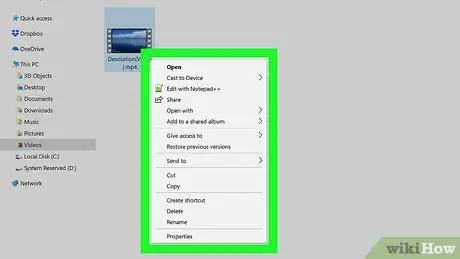
Hatua ya 2. Bofya kulia video
Baada ya hapo, menyu kunjuzi itaonyeshwa.
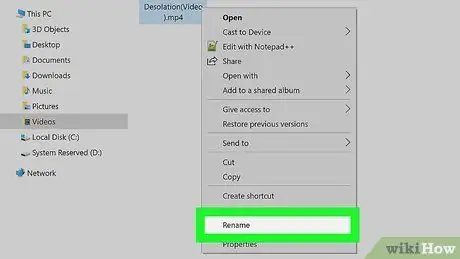
Hatua ya 3. Bonyeza Badilisha jina
Chaguo hili liko chini ya menyu kunjuzi. Jina la video litatiwa alama.
Ikiwa hauoni chaguo hili, bonyeza kwanza kwenye video, kisha bonyeza-kulia na uchague “ Badili jina ”.
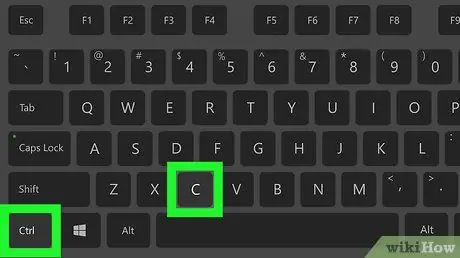
Hatua ya 4. Nakili jina la video
Bonyeza Ctrl + C kuiga. Kwa njia hii, ukitaja faili ya maelezo mafupi, unaweza kutumia tahajia na umbizo halisi la faili ya video unayotaka kuongeza maelezo mafupi.
Unaweza kubofya mahali popote nje ya faili au bonyeza Enter ili kughairi kubadilisha jina na utumie jina asili la video
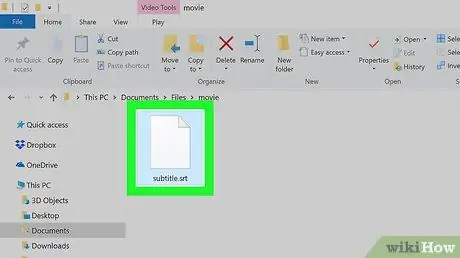
Hatua ya 5. Pata faili ya kichwa cha video
Nenda kwenye folda ambapo faili ya manukuu unayotaka kutumia imehifadhiwa.
Ikiwa tayari huna faili ya nukuu ya video yako, utahitaji kuunda yako mwenyewe kabla ya kuendelea
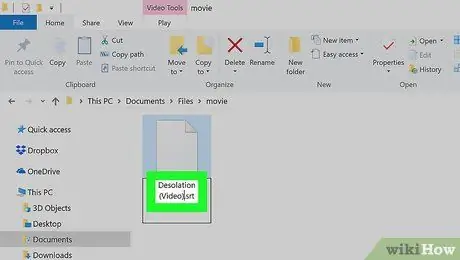
Hatua ya 6. Badilisha jina la faili ya maelezo kulingana na jina la video
Bonyeza kulia faili ya maelezo mafupi, bonyeza Badili jina ”, Na bonyeza kitufe cha Ctrl + V kubandika jina la video iliyonakiliwa. Baada ya hapo, bonyeza Enter au bonyeza eneo nje ya faili kutumia jina kwenye faili.
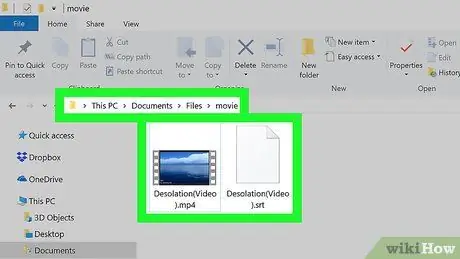
Hatua ya 7. Weka video na vichwa vya faili kwenye folda moja
Ili faili ya manukuu ifanye kazi na video, faili zote mbili lazima ziwe kwenye folda moja (kwa mfano folda ya "Desktop" au "Picha"). Mara faili zote mbili zimehifadhiwa katika eneo moja, unaweza kuendelea na hatua inayofuata.
Sehemu ya 2 ya 3: Kutumia Kichezeshi cha Windows Media
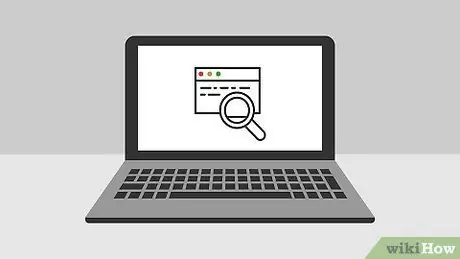
Hatua ya 1. Elewa kuwa programu hii haifanyi kazi kila wakati kwa video zote
Huenda video zingine hazionyeshi manukuu katika Kicheza Kichezaji cha Windows, kulingana na mipangilio ya usimbuaji. Ikiwa manukuu hayatokea kwenye video wakati inacheza kwenye Windows Media Player, utahitaji kutumia VLC Media Player.
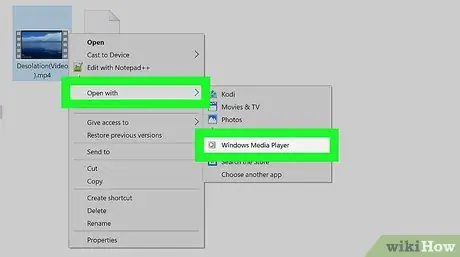
Hatua ya 2. Fungua video katika Kichezeshi cha Windows Media
Bonyeza kulia video, chagua " Fungua na, na bonyeza " Kichezaji cha Windows Media ”Kutoka kwa menyu ya kidukizo inayoonekana. Baada ya hapo, video itaonyeshwa kwenye kidirisha cha Windows Media Player.
Ikiwa hauoni Windows Media Player kwenye " Fungua na ”, Kompyuta inaweza kuwa haina programu iliyosanikishwa au video haiwezi kucheza katika Windows Media Player. Unahitaji kutumia VLC Media Player.
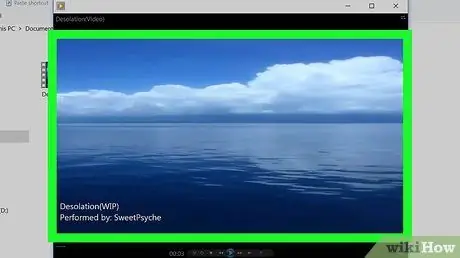
Hatua ya 3. Bonyeza kulia kwenye kidirisha cha Windows Media Player
Baada ya hapo, menyu kunjuzi itaonyeshwa.
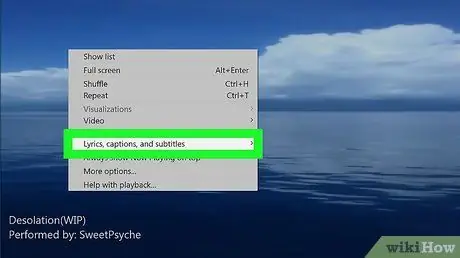
Hatua ya 4. Chagua Maneno, manukuu, na manukuu
Iko katikati ya menyu kunjuzi. Menyu ya nje itaonyeshwa.
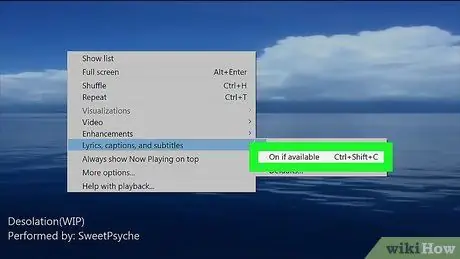
Hatua ya 5. Bonyeza ikiwa inapatikana
Iko kwenye menyu ya kutoka. Na chaguo hili, Windows Media Player itatumia faili za vichwa vidogo vinavyopatikana.
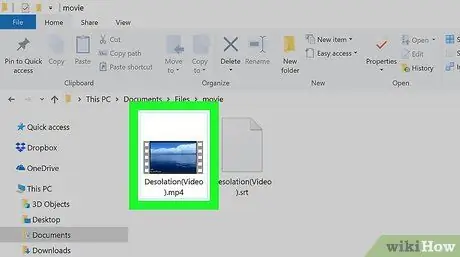
Hatua ya 6. Rudia video
Funga dirisha la Windows Media Player, na kisha ufungue tena video kwenye programu. Kwa wakati huu, utaweza kuona manukuu ya video ikiwa Windows Media Player inasaidia vichwa vya video vyako.
Ikiwa haifanyi kazi, unahitaji kutumia VLC Media Player
Sehemu ya 3 ya 3: Kutumia VLC Media Player
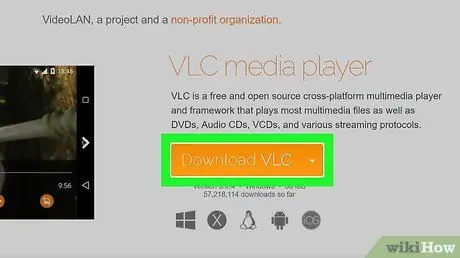
Hatua ya 1. Pakua VLC Media Player
Tembelea https://www.videolan.org/vlc/index.html kupitia kivinjari cha wavuti, kisha bonyeza Pakua VLC ”Katika rangi ya machungwa upande wa kulia wa ukurasa.
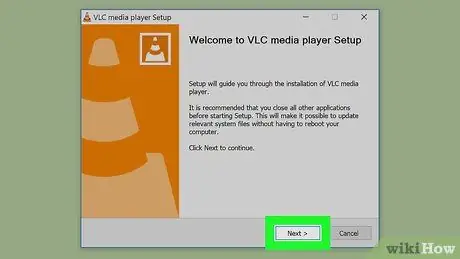
Hatua ya 2. Sakinisha VLC
Bonyeza mara mbili faili ya usakinishaji wa VLC iliyopakuliwa, bonyeza Ndio ”Unapoombwa, na fuata maagizo ya usanikishaji.
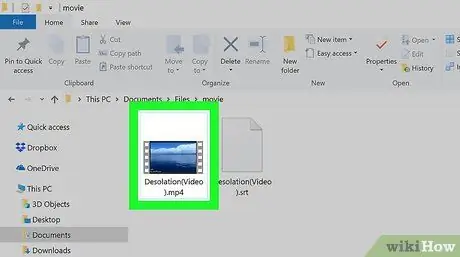
Hatua ya 3. Fungua video unayotaka
Pata video unayotaka kuonyesha na maelezo mafupi. Video hii lazima ihifadhiwe kwenye folda sawa na faili ya maelezo mafupi.
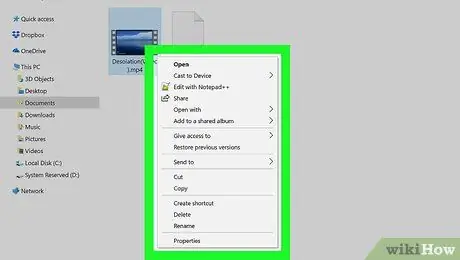
Hatua ya 4. Bonyeza kulia video
Baada ya hapo, menyu kunjuzi itaonyeshwa.
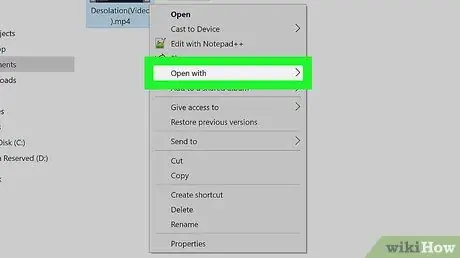
Hatua ya 5. Chagua Fungua na
Chaguo hili liko kwenye menyu kunjuzi. Baada ya hapo, menyu ya kutoka itaonyeshwa.
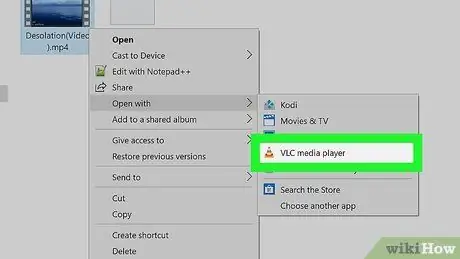
Hatua ya 6. Bonyeza VLC media player
Iko kwenye menyu ya kutoka. Baada ya hapo, video itafunguliwa katika VLC Media Player.
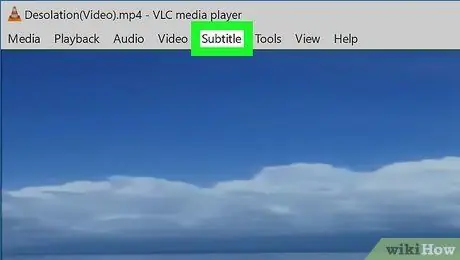
Hatua ya 7. Bonyeza kichupo cha manukuu
Kichupo hiki kiko juu ya dirisha la VLC. Menyu ya kunjuzi itaonekana baada ya hapo.
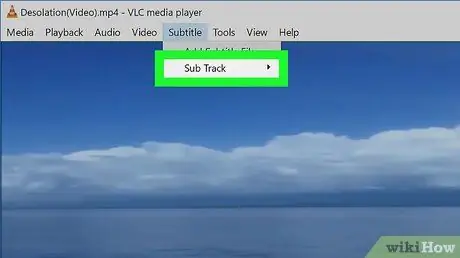
Hatua ya 8. Chagua Sub track
Chaguo hili liko kwenye menyu kunjuzi. Menyu mpya ya kujitokeza itaonekana.
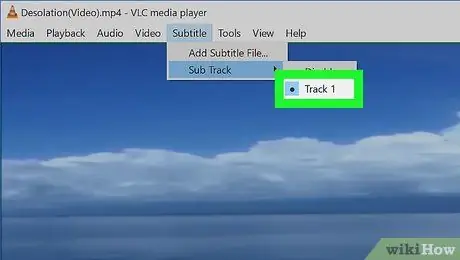
Hatua ya 9. Bonyeza Kufuatilia 1
Iko kwenye menyu ya kutoka. Sasa unaweza kuona manukuu kwenye video.






